Hoc tin hoc o thanh hoa
Bài viết hôm nay tin học ATC sẽ hướng dẫn bạn cách đổi tên nhanh nhiều sheet trong excel cực kỳ đơn giản nhé!
-
Cách đổi tên từng sheet trong Excel – Hoc tin hoc o thanh hoa
Cách 1: tích đúp chuột:
Bước 1: Nhấn đúp chuột vào tab Sheet mà bạn muốn đổi tên > Sheet sẽ hiện ở chế độ chỉnh sửa.
Bước 2: Nhập tên sheet mới mà bạn muốn > Nhấn phím Enter để kết thúc.
Lưu ý: Bạn cũng có thể nhấp vào bất kỳ trong trang tính để kết thúc quá trình đổi tên.
Bước 1: Bạn nhấn chuột phải vào tab Sheet > Nhấn chọn Rename (Đổi tên).
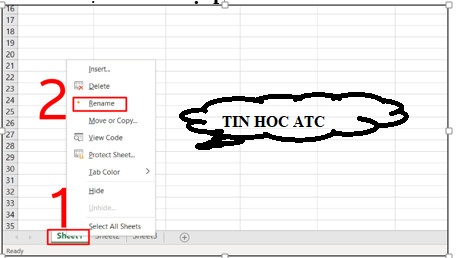
Bước 2: Nhập tên mới > Nhấn Enter để kết thúc.
Cách 2: Sử dụng phím tắt Alt+H, nhấn phím O và nhấn phím R
Sử dụng tổ hợp phím tắt Alt + H > Nhấn phím O > Nhấn phím R.
Cách 3: Sử dụng Format trên thanh công cụ
Bước 1: ở tab Home, nhấn chọn Format > Chọn Rename Sheet (Đổi tên trang tính).
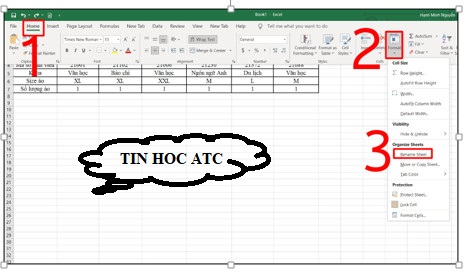
Vào Format, chọn Rename Sheet để tiến hành đổi tên
Bước 2: Nhập tên mới > Nhấn Enter để kết thúc.
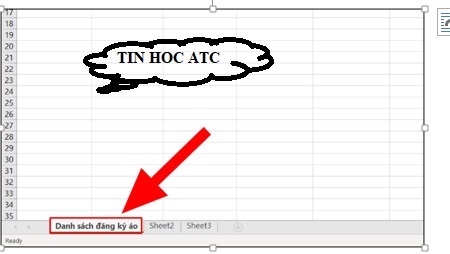
Nhập tên mới mà bạn muốn thay đổi
-
Cách đổi tên 1 lần nhiều sheet trong Excel – Hoc tin hoc o thanh hoa
Bước 1: Click chuột phải vào bất kỳ tab Sheet của bạn > Nhấn chọn View Code.
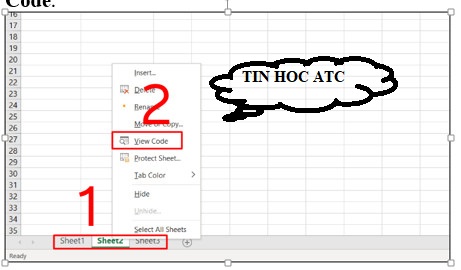
Bước 2: Nhấn chọn View trong cửa sổ Visual Basic Editor > Chọn Immediate Window.
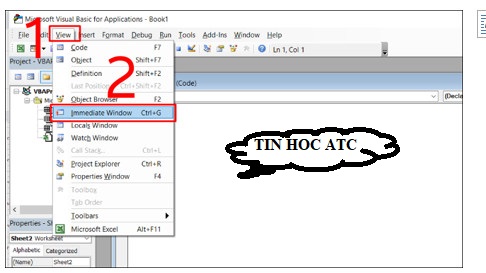
Chọn Immediate Window tại mục View
Bước 3: Sao chép mã VBA: “For Each sh In Worksheets: sh.Name = “2021 – ” & sh.Name: Next sh” > Dán mã vào cửa sổ Immediate.
Trong đó “2021 – “ chính là tiền tố thêm vào sheet và bạn có thể thay đổi nội dung theo ý muốn của bạn.
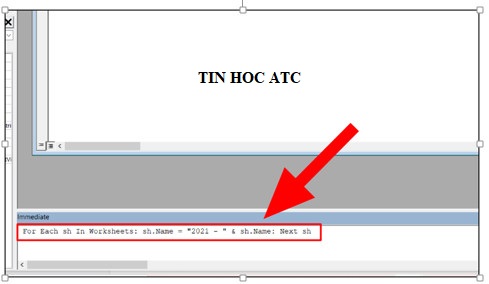
Nhập mã VBA vào ô Immediate
Bước 4: Đặt con trỏ chuột ở cuối dòng > Nhấn phím Enter để kết thúc > Hiển thị kết quả.
Trên đây là cách đổi tên nhiều sheet nhanh đơn giản, dễ áp dụng, tin học ATC chúc các bạn ứng dụng thành công!

Nếu bạn có muốn học tin học văn phòng, mời bạn đăng ký tham gia khóa học của chúng tôi tại:
TRUNG TÂM ĐÀO TẠO KẾ TOÁN THỰC TẾ – TIN HỌC VĂN PHÒNG ATC
DỊCH VỤ KẾ TOÁN THUẾ ATC – THÀNH LẬP DOANH NGHIỆP ATC
Địa chỉ:
Số 01A45 Đại lộ Lê Lợi – Đông Hương – TP Thanh Hóa
( Mặt đường Đại lộ Lê Lợi, cách bưu điện tỉnh 1km về hướng Đông, hướng đi Big C)
Tel: 0948 815 368 – 0961 815 368

Hoc tin hoc van phong tai Thanh Hoa







